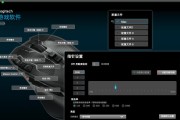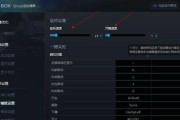在数字时代,无线蓝牙鼠标已经成为许多人日常工作和娱乐的重要工具。星火蓝牙鼠标,以其出色的性能和稳定的连接性备受用户青睐。但许多用户在初次使用时可能会对配对步骤感到陌生。这篇文章将全面介绍星火蓝牙鼠标配对的详细步骤,帮助您轻松完成设置。
星火蓝牙鼠标配对核心要点
开始之前,我们先来梳理一下配对星火蓝牙鼠标的核心要点:确保鼠标电量充足、打开鼠标蓝牙功能、进入电脑的蓝牙设置、添加新设备并进行配对。这些步骤需要一步步细心操作,以确保鼠标可以顺利连接到电脑。
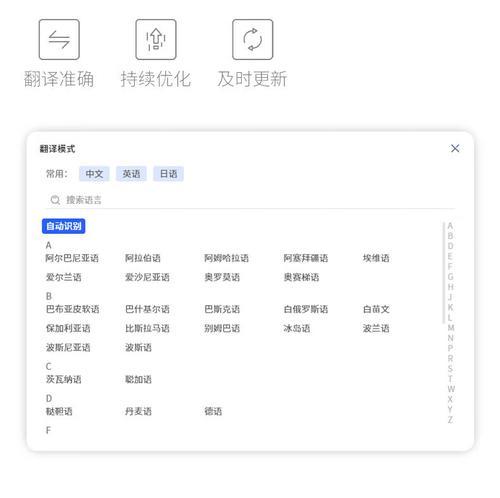
步骤1:检查鼠标电量
在配对星火蓝牙鼠标之前,首先要确认鼠标电量是否充足。如果鼠标长时间未使用或指示灯显示电量不足,请先充电,直到电量指示灯显示正常。电量充足的鼠标在开启蓝牙模式时会有相应指示。
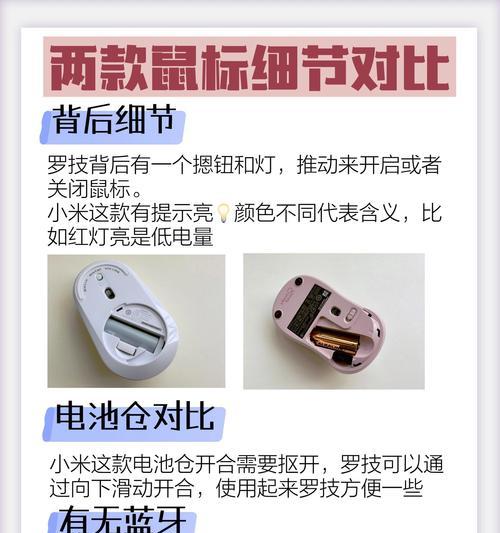
步骤2:启动鼠标蓝牙模式
按下星火蓝牙鼠标底部的蓝牙配对按钮,通常这个按钮旁边会有一个蓝牙或Pairing的标记。当按钮被按下时,鼠标上的指示灯会开始闪烁,表示鼠标已经进入蓝牙配对模式。

步骤3:打开电脑蓝牙设置
接下来,您需要在电脑上启动蓝牙设置。这通常可以通过点击电脑右下角的通知区域中的蓝牙图标来完成,或者进入“设置”→“设备”→“蓝牙和其他设备”,点击“添加蓝牙或其他设备”。
步骤4:搜索并连接鼠标
在电脑蓝牙设置界面,选择“添加蓝牙或其它设备”,然后选择“蓝牙”。这时,电脑会自动搜索附近的蓝牙设备。一旦电脑显示出您的星火蓝牙鼠标名称,请选择它并等待配对。
步骤5:确认配对
大多数鼠标在配对时不需要输入密码,但有些高端型号可能需要输入特定代码。如果鼠标被正确识别,通常只需点击连接即可完成配对。配对成功后,鼠标图标会出现在已连接的设备列表中。
步骤6:测试鼠标功能
为了确保鼠标正常工作,可以在配对成功后进行简单的测试。移动鼠标,看看指针是否能正确响应。同时,尝试使用鼠标的所有按钮和滚轮,确保没有功能缺失。
常见问题解答与技巧
问题一:鼠标指示灯不亮怎么办?
首先检查鼠标是否充电足够,电池是否有问题。确保鼠标开关处于开启状态,且蓝牙配对按钮已正确按下。
问题二:电脑找不到鼠标设备怎么办?
请确认电脑的蓝牙功能已开启并且鼠标在蓝牙搜索范围内。重启电脑和鼠标有时也能解决连接问题。
技巧一:定期检查鼠标固件更新
为了确保鼠标性能最佳,建议定期检查并更新鼠标固件。通常可在鼠标制造商的官方网站上找到相关工具和更新说明。
技巧二:避免干扰
蓝牙设备可能会受到其他无线设备的干扰。使用鼠标时,尽量避免离手机、微波炉等其他无线设备过近。
综上所述
通过以上步骤,相信您已经能顺利完成星火蓝牙鼠标的配对工作。如果在操作过程中遇到问题,请参照我们提供的常见问题解答和实用技巧进行排查。星火蓝牙鼠标旨在为您的工作和生活提供便利,正确的配对和使用将让您的体验更加完美。希望您能享受这款高品质鼠标带来的舒适与便捷。
标签: #鼠标